Привет! Решил подготовить сегодня интересную, полезную и актуальную статью по технологии Google Cast. Почему актуальную, а потому, что телевизоры, которые работают на Android TV появились относительно недавно, и только набирают популярность. А если у вас телевизор на Android TV (пока что это Philips, или Sony) , то вы можете пользоваться всеми фишками технологии Google Cast без дополнительных устройств. Не нужно покупать специальный адаптер Google Chromecast, который стоит примерно 40-50 долларов.
Забегая наперед, скажу, что Google Cast это одна из функций моего телевизора Philips 43PUS7150/12, которой я действительно пользуюсь, и пользуюсь часто. Сейчас я расскажу что это за технология, какие у нее возможности, и как я пользуюсь Google Cast на своем телевизоре с Android TV.
Что такое Google Cast и Chromecast?
Google Cast – это технология которая позволяет передавать на телевизор изображение, видео, или музыку, со смартфона, планшета, или ноутбука. Все это без проводов. Все что нужно, это устройство с поддержкой Google Cast, с которого будем передавать контент, телевизор с Android TV, или любой другой телевизор с подключенным Chromecast адаптером, и домашняя Wi-Fi сеть, к которой должны быть подключены эти устройства.
Как подключить планшет к телевизору. Samsung/ LG. Функция «Screen Mirroring»
Chromecast – это специальный адаптер, который подключается к телевизору в HDMI разъем, и позволяет использовать этот телевизор для воспроизведения видео, и другого контента с мобильных устройств, или компьютера (с браузера Chrome) . Его можно купить практически в любом магазине цифровой техники. Цена, как я уже писал выше, примерно 40-50 долларов.
Возможности Google Cast:
- Можно выводить видео с приложения YouTube на экран телевизора (этой возможностью я пользуюсь чаще всего) , и управлять воспроизведением.
- Смотреть фото с ваши мобильных устройств на экране телевизор.
- Воспроизводить музыку со смартфона, или планшета через динамики телевизора, или через специальные динамики, которые поддерживают функцию «Google Cast для аудио».
- Через приложение Chromecast можно выводить на телевизор все, что происходит на экране вашего Android, или iOS устройства. И даже, играть в игры (правда, есть небольшая задержка в выводе картинки на большой экран).
- А через браузер Chrome с расширением Google Cast можно транслировать на телевизор открытые в браузере вкладки.
Если у вас телевизор, который работает на системе Android TV, то поддержка Google Cast в нем уже встроена (как в моем случае с телевизором Philips 43PUS7150/12) . И это значит, что вам не нужно покупать дополнительный адаптер Chromecast. Можно просто подключать свои устрйоства и пользоваться всеми функциями этой технологии.
Как пользоваться Google Cast на телевизорах с Android TV?
На самом деле, все очень просто и понятно. У нас должен быть телевизор с Android TV, на который мы будем выводить изображение и звук. У нас должно быть устройство, с которого мы будем транслировать фото, видео, музыку. Подходят все смартфоны и планшеты на Android, версии 2.3 и выше. Устройства от Apple: iPhone, iPad и iPod Touch, которые работают на iOS версии 7.0 и выше.
Как подключить смартфон к телевизору Samsung?
Ноутбук, или компьютер с установленным браузером Chrome.
Главное, что бы телевизор, и устройство с которого вы хотите транслировать контент были подключены к одной Wi-Fi сети. К одному Wi-Fi роутеру.
Я уже писал как подключить к Wi-Fi телевизор Philips. А ваши смартфоны, планшеты и ноутбуки, я думаю к Wi-Fi сети уже подключены.
На телевизоре настраивать вообще ничего не нужно. Он должен быть просто включен и подключен к вашей Wi-Fi сети. Управлять мы будем с нашего смартфона, планшета, или компьютера. Поехали!
Трансляция видео с YouTube на телевизор по Google Cast
Это та возможность, которой я пользуюсь практически каждый день. Я транслирую видео со своего iPad, на экран телевизора Philips. работает все очень просто. Берем наш смартфон, или планшет, который работает на Android, или iOS, и запускаем на нем приложение YouTube.
Включаем любой ролик, и сверху нажимаем на кнопку Google Cast. Появится ваш телевизор, выбираем его.

Воспроизведение видео начнется на телевизоре. Кнопка Google Cast станет синей. Если нажать на нее еще раз, то можно будет отключится от телевизора.
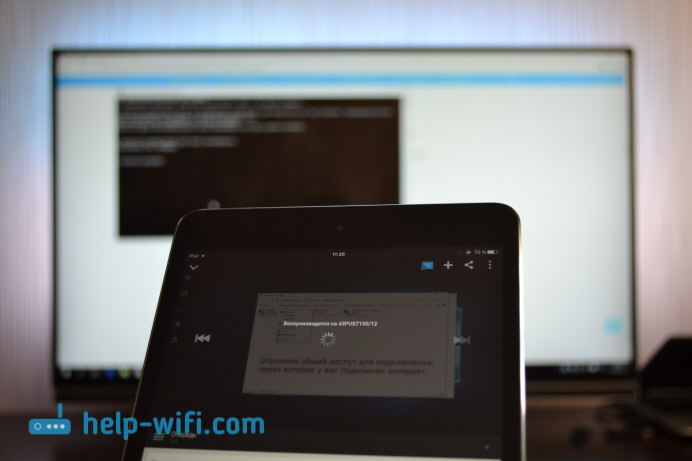
С Android смартфона все так же работает.

Когда идет воспроизведение ролика на телевизоре, вы видео на самом смартфоне, или планшете можете свернуть. Более, того, можно полностью свернуть приложение YouTube, при этом воспроизведение будет продолжатся. Можно регулировать громкость кнопками на мобильном устройстве. Не знаю как через адаптер Chromecast, но на телевизоре с Android TV, при регулировке громкости на устройстве, громкость регулировался на телевизоре (правда, там большой шаг) .
Еще одна интересная фишка, можно создавать список воспроизведения. Когда устройство подключено к телевизору, просто нажмите на любое видео, и появится окно с выбором: либо воспроизвести сейчас, либо добавить в очередь на воспроизведение. Очень удобно. Все просто и понятно, разобраться совсем не сложно.
Выводим на телевизор все, что происходит на экране смартфона, или планшета
Подключение планшета к телевизору с помощью Wi-Fi и USB

Обычный современный планшет может использоваться не только как компактный медиацентр для просмотра фильмов, прослушивания музыки и игр, но и как устройство вывода, подключенное к телевизору, позволяющее делать все вышеперечисленное на большом экране. Как подключить планшет к телевизору, какие для этого нужны провода и что это нам даст в итоге — обо всем мы расскажем в этой статье
Как подключить планшет к телевизору по HDMI

Наиболее продвинутый и полифункциональный способ, при котором планшет частично берет на себя функции Smart приставки. Что для этого нужно сделать? Для начала нам понадобится HDMI адаптер, который вы можете приобрести в любом магазине бытовых приборов, часто он идет также в комплекте с планшетом.
Если же разъем изначально присутствует в вашем планшете — никаких адаптеров не понадобится, нужен лишь двойной HDMI шнур. Как выглядит нужный нам порт вы можете узнать из инструкции, прилагаемой к устройству. HDMI присутствует во всех современных телевизорах, но если у вас старенький ТВ, убедитесь также в наличии порта и на нем.

- После того, как мы подсоединили оба устройства, настройка аудио и видео сигнала начнется автоматически, если этого не произошло, нам нужно автоматически войти в режим отладки на планшете и телеприемнике и сделать следующее: в параметрах телевизора указать входное значение для HDMI – порта, а на планшете обозначить этот порт для выхода сигнала.
- В том случае, если поколения HDMI портов на телевизоре различаются, могут понадобиться адаптеры HDMI под Microusb, но в этом случае качество передаваемого через шнур сигнала не будет самым оптимальным.
- Новейший стандарт HDMI 2.0 обеспечивает наилучее качество сигнала, поддерживая вплоть до UltraHD, пропускная способность канала при этом возрастет до 18.2 гб/с. Жаль, что этот стандарт был введен совсем недавно, и еще не получил широкого распространения на устройствах, при этом все чаще заменяет собой первое поколение.
Когда настройка подключения завершена, изображение с планшета выводится на ТВ, при этом планшет становится панелью управления медиасистемы. Так как сигнал идущий по кабелю — цифровой, мы можем наблюдать изображение высокого качества даже не прибегая к услугам смарт-приставки. Более того, активировав функцию «display mirror» мы получаем реплику одного изображения на телевизоре и девайсе. Вместо кучи проводов — всего один шнур, но именно шнур становится камнем преткновения для повсеместного внедрения HDMI – так рабочее пространство планшета оказывается занято дополнительным слотом.
Читайте на сайте Как смотреть фильмы на Smart TV
Как подключить планшет к телевизору по USB
Итак, чтобы использовать планшет для подключения к телевизору по USB нам понадобится наличие MHL стандарта у планшета. В противном случае — телевизор не даст девайсу контроль и будет воспринимать его как обычную USB флешку. MHL протокол объединяет в себе интерфейс HDMI и USB.

Заходим в настройки планшета, включаем передачу по MHL, после чего подключаем через USB-HDMI адаптер в соответствующие порты и начинаем погружение. В таком режиме мы можем общаться с нашими друзьями в месенджерах, включая стриминговые видеосервисы, запускать видео большого разрещения. К сожалению, вы не можете использовать MHL интерфейс одновременно для HDMI и USB соединения, поэтому позаботьтесь заранее, если ваш телефон разряжен.
Как подключить планшет к ТВ через тюльпан

Если вы не особый фанат современного ТВ с кучей рекламы и телевизор у вас стоит старый и советский, ни один из выше предложенных вариантов вам не подойдет. Но уж точно на любом телевизоре можно обнаружить RCA-интерфейс, в быту именуемый «Тюльпаном».Для объединения планшета с таким телевизором вам понадобится не простой адаптер, а переходник-конвертер, который в отличие от современного адаптера найти на рынке чуть сложнее.
- Вы не сможете управлять старым ТВ через планшет, но можете использовать его как экран, проигрывать музыку и смотреть фильмы, выводится идентичное планшетному масштабированное изображение
- RCA-переходник трансформирует изображение более высокого порядка(цифровое) в сигнал для аналогового телевидения
Нам потребуется подключить устройство вывода (в нашем случае планшет с HDMI разъемом) к телевизору через соответствующие цвета в разъемах-тюльпанах — видео и аудио. В настройках телевизора выбираем режим устройства вывода. Если все сделано правильно — убедитесь, что даже к старому телевизору можно подключить современное устройство, хотя признаться качество сигнала будет хромать, из-за того что аналоговый сигнал предшествует цифровому по иерархии.
Как подключить планшет к ТВ без проводов
Вы скажете, что шнуры и провода — прошлый век, и будете правы. Уже сейчас беспроводные технологии помогают нам избавиться от кучи лишних аксессуаров, одновременно ускоряя процесс настройки. В некоторых телевизорах, имеющих встроенный Wi-Fi адаптер, по умолчанию производителем предустановлены специальные утилиты, позволяющие упростить соединение ТВ с любым устройством. Мы рассмотрим 2 самые ходовые из них: Wi-Fi Direct и Wi-Fi Miracast.
Wi-Fi Direct
- Заходим в настройки гаджета. В разделе «Беспроводные сети» находим опцию «Wi-Fi Direct», ставим галочку напротив, затем идем в настройки телепередатчика.

- В параметрах ТВ находим раздел «Сеть». Путь к этому разделу может различаться в зависимости от модели телевизора. Выбираем «Wi-fi Direct».

- В открытом окне настроек этой функции ставим ползунок в положение «Вкл», находим наше устройство, синхронизируем с телевизором.
- Если вы собираетесь управлять телевизором, вам понадобится скачать соответствующие приложения в маркете, в остальных случаях вы сможете только просматривать фотографии и слушать музыку, транслировать не-стриминговые видео.
Wi-Fi Miracast
Абсолютно инновационный протокол, позволяющий вывести прямое изображение с планшета на ТВ. Только-только начинает появляться на мобильных устройствах, но заслуживает упоминания. Пока что проходит дополнительные тестирования, но уже сейчас вы можете узнать, есть ли функция в вашем гаджете. Для этого зайдите в настройки планшета, в разделе «Экран» найдите меню «Беспроводной проектор».

Из-за своего пока что экспериментального распространения функция может вызывать сбои в работе оборудования или конфликты в части ПО, и тогда вам ничего не остается, кроме как подключить планшет к телевизору способом попроще.
Как бы вы оценили эту статью?
Рейтинг голосований: 3.8 / 5. Количество проголосовавших: 50
Пока нет голосов! Будьте первым, кто оценит этот пост.
Источник: geeksus.ru
4 способа, как подключить планшет к телевизору
Современные гаджеты имеют множество отличных возможностей, включая просмотр контента. Просматривать изображения или видео через большой экран гораздо удобнее, чем через маленький. Для этих целей необходимо подключить планшет к ТВ. Просматривать информационные каналы и играть в игры тоже удобнее на большом экране.
У многих дома есть планшет и телевизор, но не все знают, как легко синхронизировать их между собой. В статье расскажем о нескольких способах подключения этих двух устройств, порядке действий при подключении через USB, а также рассмотрим беспроводные методы подключения и разберем возможные проблемы.
Подключение через разъем HDMI
Если вы выберет этот способ, через разъем HDMI, качество изображения будет наилучшим, поскольку сигнал в этом случае передается в цифровом виде.

Вам нужен кабель HDMI: обычно его покупают в комплекте с планшетом, а если нет, его можно купить отдельно. Если модель планшета старая, возможно, в коробке с ним был кабель с одинаковыми штекерами на концах. Тогда нужно применить переходник. В новых моделях есть этот кабель со штекером сразу под ТВ.
Схема подключения предельно проста:
- кабелем соединяете между собой оба устройства;
- выбираете в настройках телевизора HDMI как источник сигнала;
- на экране появится изображение с планшета, а управление на ТВ происходит за счет дисплея планшета.
Подключение через USB
Традиционный способ подключения осуществляется через кабель USB. Но подключение этим способом дает возможность только просматривать содержимое планшета — фото, видео, картинки. Это подключение не позволит выйти в интернет, зайти в настройки планшета через ТВ.
USB-кабель идет в наборе ко всем моделям планшетов, так как с его помощью происходит зарядка устройства. Стандартная длина кабеля 60 см. Нужно рассчитать расстояния для удобства синхронизации.

Этапы подключения этим методом будут такие:
- один конец кабеля подключите к планшету в разъем для зарядки, а другой — к накопителю ТВ;
- включите телевизор, на экране выберите пультом внешнее устройство — название своего планшета;
- на планшете выберите «Внешний накопитель»;
- на экране появится меню планшета, выбираете для просмотра.
Подключив устройства таким образом, вы сможете, например, играть на планшете с трансляцией на телевизоре, если он поддерживает формат приложения.
Другие варианты разъёмов
Также возможны другие варианты подключения через кабели с разными разъемами:
- с помощью адаптера USB-MHL. Планшет очень быстро разряжается при соединении с телевизором. Адаптер USB-MHL дает возможность синхронизировать 2 устройства и одновременно подключиться к зарядке;
- через кабель RCA (“тюльпан”). Этот кабель способен соединить даже старую модель планшета с ТВ, преобразовав цифровой сигнал в аналоговый. Но возможности пользования при таком соединении ограничены. Вы можете только слушать музыку смотреть фото и видео планшета на ТВ, и то только если телевизор поддерживает такой формат;
- по разъему VGA. Если модель телевизора совсем старая, она будет оснащена VGA разъемом. Для соединения двух устройств вам потребуется особый переходник, который будет подключаться через USB-порт или HDMI интерфейс. Однако звук через такое соединение ТВ воспроизвести не сможет, если не подключить также колонку.

Беспроводное подключение
Соединение с помощью WI-FI
Планшет можно легко и эффективно соединить с планшетом через разные виды проводов, но при этом страдает эстетика интерьера. Беспроводное подключение имеет преимущество — отсутствие «лишних» проводов. Почти все современные модели ТВ (даже 10-15 летние) оснащены вай-фай-модулями и Bluetooth чипами.

Разберем схему беспроводного подключения:
- зайдите в настройки планшета, перейдите во вкладку «Беспроводные сети», выберите «Wi-Fi Direct» и отметьте галочкой;
- на телевизоре выберите раздел «Сеть» зайдите в него и активируйте процесс Wi-Fi Direct;
- передвиньте ползунок на «ВКЛ», в предложенном списке найдите ваш планшет и начните синхронизацию;
- если желаете управлять с пульта нужно скачать приложение, а так при управлении с планшетом можете начинать пользоваться ТВ.
Благодаря технологии Wi-Fi Miracast можно легко синхронизировать оба устройства без участия роутера. Картинка с планшета будет полностью дублироваться на телевизоре, причем в высоком качестве, с поддержкой 4К разрешения. Но объемную игру воспроизвести не получится, поскольку изображение будет «тормозить» на несколько секунд.
Схема подключения:
- в настройках смарт ТВ включите Wi-Fi Direct;
- на планшете выберите в настройках «Дублирование дисплея Miracast»;
- нажмите кнопку «Начать»;
- выберите свой ТВ из появившегося списка устройств.
Эти способы подключения просты и позволяют с помощью андроид просматривать фото, слушать музыку и играть в простые закаченные на планшете игры. На большом экране совершать эти действия удобнее.
Этот способ соединения касается планшетов на Android. Владельцам устройств APPLE для синхронизации на телевизоре нужно установить приложение APPLE TV. Затем на обоих устройствах нужно активировать wi-fi. Для корректного изображения на планшете нужно настроить яркость и запустить AirPlay (скачайте это приложение в AppStore, если оно не установлено по умолчанию). Включите функцию видеоповтор на планшете, и вы сможете смотреть любые видео на ТВ.
У этого варианта подключения есть только один существенный минус — разрыв соединения или маленькая скорость интернета.
Соединение через Bluetooth
Этот способ подключения применяют в особых случаях, например, когда wi-fi недоступен по любой причине. Метод не слишком популярен, так как это соединение не дает возможности передавать изображение в режиме реального времени. Да и качество картинки при подключении через Bluetooth тоже не слишком хорошее.

Сама технология подключения очень проста. На планшете и телевизоре включается кнопочку Bluetooth, и можно начинать обмениваться файлами.
Нужен ли саундбар к телевизору вообще
Подключать планшет к ТВ обычно стараются для воспроизведения музыки и видеофайлов. Но встроенные колонки телевизора не дают идеальный звук при воспроизведении файлов. Для эффектного звучания любой музыки нужен саундбар. Это компактная акустическая система — отличная замена массивному домашнему киноцентру. Каждому человеку приятнее слышать четкий и объемный звук.
Покупать или нет саундбар к телевизору, решать пользователю.
Но цена у него гораздо ниже, чем у домашнего кинотеатра, а минусов немного:
- звук немного слабее, чем у домашнего кинотеатра;
- неудобно подключать если телевизор висит на стене;
- нужно будет разобраться с подключением.
Какие проблемы могут возникнуть при подключении
Не часто, но бывает, что при подключении планшета к телевизору возникают проблемы. Возможно, вы все сделали по инструкции, а телевизор «не видит» планшет.

В этом случае обратите внимание на следующие детали:
- при проводном подключении тщательно осмотрите сами шнуры и штекеры. Даже при небольшом повреждении, изломе или загрязнении штекера соединение будет невозможным;
- частое использование проводного соединения расшатывает разъем для штекера, и контакт ослабевает. Пошевелите штекер в разъеме, а при значительном повреждении — замените его;
- проверьте правильность выбора источника сигнала на телевизоре: USB, HDMI, WI-FI, Bluetooth;
- если не получается соединить без провода, проверьте наличие и скорость интернета, а также работоспособность WI-FI.
Устраните эти неполадки, и проблем с синхронизацией двух устройств больше не возникнет.
В статье мы рассказали о всех самых простых и эффективных способах подключения планшета к ТВ. Выберите любой из подходящих для ваших устройств метод и действуйте согласно нашим подсказкам. Это освободит вам время для просмотра интересных файлов планшета на большом экране.
Источник: netoly.ru